手机软件如何扫描英语?扫描后如何编辑?
游客 2025-05-18 14:45 分类:电子常识 4
随着科技的不断进步,使用手机软件进行英语文本的扫描和编辑变得越来越便捷。无论是学习、工作还是日常生活中,我们常常需要将纸质的英语文字快速转换成电子版并进行编辑。本文将详细介绍如何使用手机软件扫描英语以及扫描后的编辑步骤,为你的学习和工作提供高效的数字化解决方案。
一、如何使用手机软件扫描英语文本
在开始扫描之前,确保你的手机上已经安装了支持OCR(OpticalCharacterRecognition,光学字符识别)功能的扫描应用。以下是一个基本的扫描流程:
1.1选择合适的扫描应用
你需要在手机的应用商店中下载并安装一款具备OCR功能的扫描软件,如AdobeScan、MicrosoftOfficeLens等。选择一款评价高、功能全面的应用软件,以获得更好的扫描和编辑体验。
1.2打开应用并进行设置
打开应用后,根据提示进行简单的设置,如选择语言为英语、设置扫描的页面边框等。这些设置有助于提高扫描的准确率和后续编辑的便捷性。
1.3扫描英语文本
对准需要扫描的英语文本,保持手机稳定,按下快门。应用会自动识别文本并进行扫描。有些应用提供自动拍摄功能,你只需对准文本,应用会自动捕捉最佳时机进行拍摄。
1.4检查和保存扫描结果
扫描完成后,检查扫描出的文本是否清晰且准确。如有错误或不清晰的地方,应用一般会提供手动调整和编辑的选项。确认无误后,保存扫描文件,通常保存为PDF或图片格式。
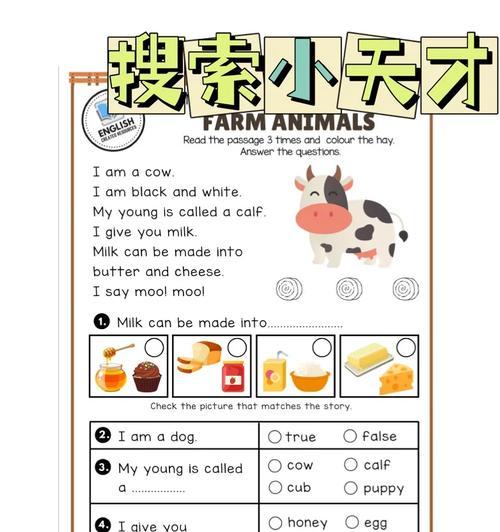
二、扫描后的编辑工作
扫描文本之后,可能需要进行一些编辑工作以适应个人需要。下面介绍如何编辑扫描后的英语文本。
2.1转换为可编辑文本
如果需要对扫描结果进行编辑,你可以使用OCR功能将其转换为可编辑的文档格式,如Word文档。部分扫描应用支持直接导出为Word格式,或者你可以将PDF文件导入到文档编辑软件中进行转换。
2.2纠正识别错误
扫描文本后,OCR技术虽已非常发达,但有时仍会出现识别错误。打开文档后,仔细检查并修正识别错误的单词或短语。保持文本的准确性和专业性。
2.3格式调整
根据需要对文档的格式进行调整。比如,更改字体样式、大小、颜色,添加或修改段落间距,以及对文本进行加粗、斜体等样式处理。
2.4分享和导出
编辑完成后,你可以选择将文件通过电子邮件发送、上传到云端服务或直接在应用内分享。根据个人需求选择合适的分享或导出方式。
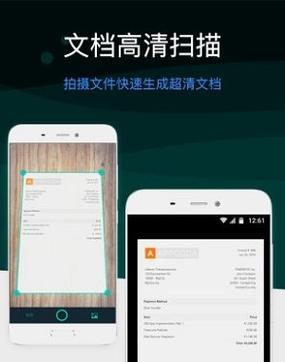
三、拓展选择最佳扫描软件的技巧
选择合适的扫描软件对提高扫描质量至关重要。以下是选择最佳扫描软件的几个技巧:
3.1评价和推荐
查看和阅读其他用户的评价和推荐。选择那些具有高用户评分和正面评论的应用,说明它们更可靠、易用且功能全面。
3.2功能性
确认软件是否具备所有你需要的功能,如自动边缘检测、多种输出格式、云同步等。
3.3用户界面
用户体验也很重要。选择界面直观、操作简便的软件,可以显著提高你的使用效率。
3.4免费与付费
对比免费和付费版本的功能差异,根据你的具体需求决定是否需要付费升级。
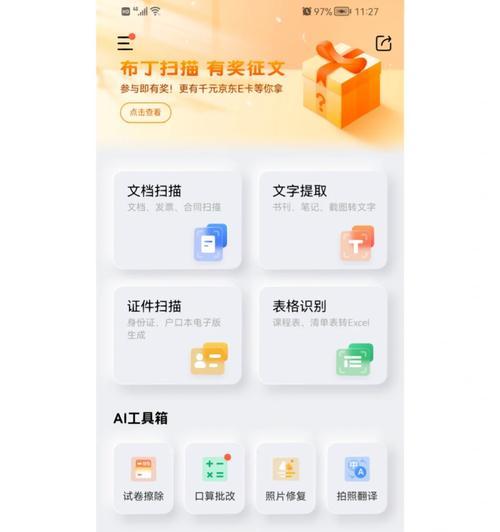
四、常见问题解答
4.1扫描时文本不清晰怎么办?
确保在良好照明的环境下进行扫描。如仍不清晰,可尝试调整应用的图像增强设置,或在扫描后对图片进行手动调焦。
4.2如何保持扫描后的文本与原文完全一致?
扫描时尽可能保持手机稳定,并确保文本干净、无污迹。扫描后仔细检查每个细节,手动修正不正确的部分。
4.3什么是OCR技术?
OCR技术是一种将图片中的文字转换成可编辑、可搜索的文本文件的技术。它能将印刷或手写的文字准确地识别并转换为数字文本。
4.4如何提高扫描文件的识别准确率?
选择高质量的扫描应用,并确保扫描时的光线充足且文本清晰。在扫描前对文本进行轻微的预处理,如平整书页,也可以提高识别率。
通过以上步骤和技巧,你就可以轻松地利用手机软件扫描英语文本并进行高效编辑。这些技术将帮助你更快速地处理文档,节约宝贵的时间,提高工作效率和学习效率。无论是学术研究还是日常办公,这些技能都是现代人必备的数字素养之一。
版权声明:本文内容由互联网用户自发贡献,该文观点仅代表作者本人。本站仅提供信息存储空间服务,不拥有所有权,不承担相关法律责任。如发现本站有涉嫌抄袭侵权/违法违规的内容, 请发送邮件至 3561739510@qq.com 举报,一经查实,本站将立刻删除。!
相关文章
- 手机软件绘制建筑草图的方法是什么? 2025-05-16
- 荣耀gt手机软件闪退解决方法是什么? 2025-05-12
- 手机软件批照片清晰度?哪些软件效果最好? 2025-05-11
- 手机软件延迟启动取消方法?取消后效果如何? 2025-05-11
- 手机软件如何进行鸡蛋兑换?流程是否便捷? 2025-05-10
- 永久关闭手机软件更新系统的方法(拒绝更新) 2024-10-30
- 手机远程控制软件推荐——方便实用的工具(为你介绍几款手机远程控制软件) 2024-10-19
- 马赛克神器(去除马赛克) 2024-05-21
- 最新文章
-
- 玩欧洲卡车2需要什么显卡?显卡性能对游戏体验有何影响?
- 智能手表儿童锁的使用方法是什么?
- 旭旭速讯音响使用体验如何?好用吗?
- 曼斯特顶级低音炮的性能如何?
- 荣耀手机26键滑动设置方法是什么?设置后打字速度会提升吗?
- 智能手表钢笔雨伞怎么安装?操作方法是什么?
- 春雷笔记本电脑怎么样好用吗?春雷笔记本的性能特点有哪些?
- 如何将链接添加到电脑桌面创建快捷方式?
- 如何用手机拍出校园照片?
- 笔记本电脑更换系统的方法是什么?换系统后数据会丢失吗?
- 夜间红外摄影头手机拍照技巧是什么?
- 苹果手机拍照好看的技巧有哪些?
- 投影仪氛围灯如何投放?技巧有哪些?
- 华硕氮化镓笔记本的性能如何?值得购买吗?
- 笔记本电脑光驱价格是多少?
- 热门文章
- 热评文章
- 热门tag
- 标签列表
- 友情链接
